在当今数字化办公日益普及的时代,microsoft teams作为一款强大的团队协作工具,不仅提供了即时通讯、文件共享等功能,还集成了高效便捷的视频会议系统。对于需要频繁进行远程协作的团队来说,掌握如何在teams中共享视频会议显得尤为重要。本文将详细介绍如何在teams中共享视频会议,帮助感兴趣的用户轻松上手。
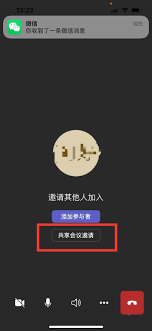
一、前提条件
首先,确保你已经拥有一个microsoft teams的企业版账号。如果还没有账号,你需要向微软服务商购买或申请试用账号。拥有账号后,登录到teams平台,准备开始你的视频会议之旅。
二、共享视频会议的基本步骤
方法一:通过共享会议邀请共享
1. 发起会议:
- 登录teams后,在聊天界面或会议选项中,点击“会议”并选择“开始”。
- 根据你的计划,选择适合的会议形式,并复制会议链接。你可以将链接发送给客户或团队成员,让他们通过网页直接加入会议。
2. 共享会议邀请:
- 在会议界面的右上角,找到并点击视频会议图标。
- 在弹出的选项中,选择“共享会议邀请”。
- 选择一个或多个好友或团队成员,通过teams或邮件等方式共享会议邀请。
方法二:通过共享视频选项共享
1. 加入会议:
- 作为会议发起人,点击会议链接加入会议。
- 在会议界面中,你可以看到各种会议控制选项。
2. 共享视频或桌面:
- 点击屏幕下方的“共享”按钮。
- 在弹出的选项中,选择“共享视频”或“共享桌面”。
- 如果选择“共享视频”,你可以开始演示你的摄像头拍摄的内容。如果选择“共享桌面”,参会人员将能够看到你的电脑操作和共享的文件。
3. 开始演示:
- 点击“开始演示”按钮,开始共享你的视频或桌面内容。

- 在演示过程中,你可以随时暂停或结束共享,并根据需要进行其他会议操作。
三、其他实用功能
- 查看参与者:在会议中,你可以点击右边第二个按钮查看当前会议的参与者列表。如果客户或团队成员在等待区,你可以点击“邀请”按钮,将他们加入会议。
- 会议选项设置:在会议开始前或进行中,你可以通过“会议选项”来设置会议的访问权限、聊天功能等。例如,你可以将会议设置为“每个人”都可以发言,以提高会议的互动性。
四、总结
掌握如何在microsoft teams中共享视频会议,将大大提升你的远程协作效率。通过简单的几个步骤,你就可以轻松地将会议邀请共享给团队成员或客户,并通过共享视频或桌面功能,实现更加直观和高效的沟通。希望本文的介绍能够帮助你更好地利用teams进行视频会议,提升团队协作效率。






















